¿Cómo calcular la antigüedad del empleado en meses o años en Excel?
Como especialista en recursos humanos, es posible que necesite calcular la antigüedad de cada empleado en meses o años para diferentes salarios o tratamientos. Aquí le presento algunos trucos para calcular la antigüedad en meses o años en Excel.
Calcular la antigüedad en meses o años con fórmulas
Calcular la antigüedad en meses o años con fórmulas
Para calcular la antigüedad de un empleado desde la fecha de ingreso hasta ahora, puede aplicar las siguientes fórmulas.
Seleccione una celda en blanco junto a la fecha de ingreso, por ejemplo, C2, e introduzca esta fórmula =DATEDIF(B2,NOW(),"M"), donde B2 es la fecha de ingreso del empleado, y arrastre el controlador de relleno automático hacia abajo hasta las celdas donde desea aplicar esta fórmula. Ver captura de pantalla:
Si desea calcular la antigüedad en años, puede aplicar esta fórmula =DATEDIF(B2,NOW(),"Y"), ver captura de pantalla:
Si desea calcular los años y meses específicos de la antigüedad, aplique esta fórmula =DATEDIF(B2,C2,"y") & " años, " & DATEDIF(B2,C2,"ym") & " meses ", donde B2 es la fecha de ingreso y C2 es la fecha de salida. Ver captura de pantalla: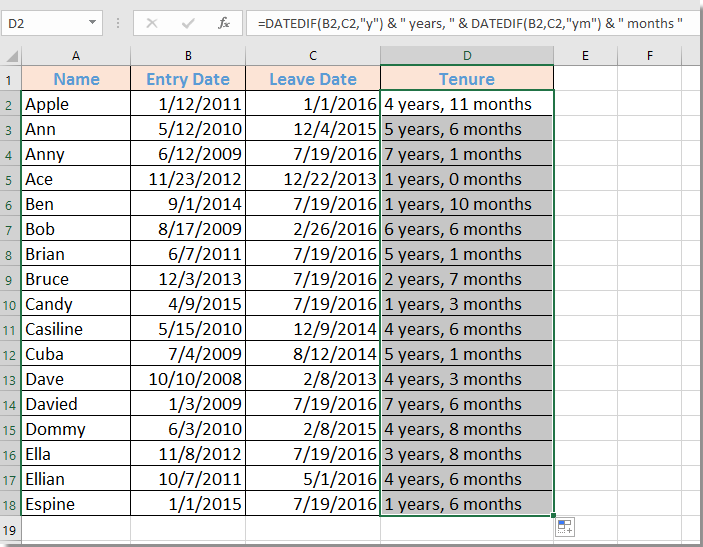
Las mejores herramientas de productividad para Office
Mejora tu dominio de Excel con Kutools para Excel y experimenta una eficiencia sin precedentes. Kutools para Excel ofrece más de300 funciones avanzadas para aumentar la productividad y ahorrar tiempo. Haz clic aquí para obtener la función que más necesitas...
Office Tab incorpora la interfaz de pestañas en Office y facilita mucho tu trabajo
- Habilita la edición y lectura con pestañas en Word, Excel, PowerPoint, Publisher, Access, Visio y Project.
- Abre y crea varios documentos en nuevas pestañas de la misma ventana, en lugar de hacerlo en ventanas separadas.
- ¡Aumenta tu productividad en un50% y reduce cientos de clics de ratón cada día!
Todos los complementos de Kutools. Un solo instalador
El paquete Kutools for Office agrupa complementos para Excel, Word, Outlook y PowerPoint junto con Office Tab Pro, ideal para equipos que trabajan en varias aplicaciones de Office.
- Suite todo en uno: complementos para Excel, Word, Outlook y PowerPoint + Office Tab Pro
- Un solo instalador, una licencia: configuración en minutos (compatible con MSI)
- Mejor juntos: productividad optimizada en todas las aplicaciones de Office
- Prueba completa de30 días: sin registro ni tarjeta de crédito
- La mejor relación calidad-precio: ahorra en comparación con la compra individual de complementos